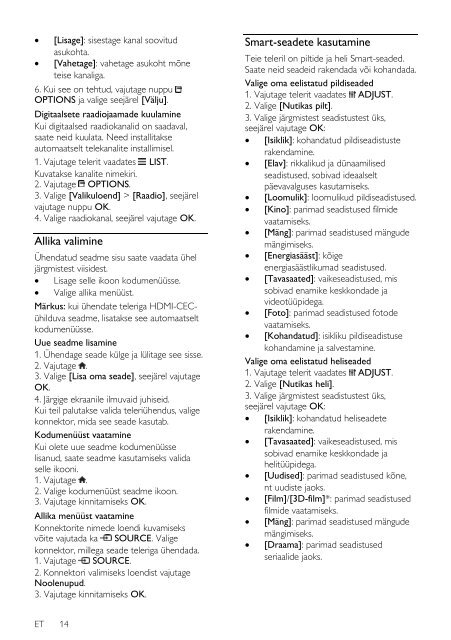Philips 4000 series Smart TV LED - Istruzioni per l'uso - EST
Philips 4000 series Smart TV LED - Istruzioni per l'uso - EST
Philips 4000 series Smart TV LED - Istruzioni per l'uso - EST
You also want an ePaper? Increase the reach of your titles
YUMPU automatically turns print PDFs into web optimized ePapers that Google loves.
[Lisage]: sisestage kanal soovitud<br />
asukohta.<br />
[Vahetage]: vahetage asukoht mõne<br />
teise kanaliga.<br />
6. Kui see on tehtud, vajutage nuppu<br />
OPTIONS ja valige seejärel [Välju].<br />
Digitaalsete raadiojaamade kuulamine<br />
Kui digitaalsed raadiokanalid on saadaval,<br />
saate neid kuulata. Need installitakse<br />
automaatselt telekanalite installimisel.<br />
1. Vajutage telerit vaadates LIST.<br />
Kuvatakse kanalite nimekiri.<br />
2. Vajutage OPTIONS.<br />
3. Valige [Valikuloend] > [Raadio], seejärel<br />
vajutage nuppu OK.<br />
4. Valige raadiokanal, seejärel vajutage OK.<br />
Allika valimine<br />
Ühendatud seadme sisu saate vaadata ühel<br />
järgmistest viisidest.<br />
Lisage selle ikoon kodumenüüsse.<br />
Valige allika menüüst.<br />
Märkus: kui ühendate teleriga HDMI-CECühilduva<br />
seadme, lisatakse see automaatselt<br />
kodumenüüsse.<br />
Uue seadme lisamine<br />
1. Ühendage seade külge ja lülitage see sisse.<br />
2. Vajutage .<br />
3. Valige [Lisa oma seade], seejärel vajutage<br />
OK.<br />
4. Järgige ekraanile ilmuvaid juhiseid.<br />
Kui teil palutakse valida teleriühendus, valige<br />
konnektor, mida see seade kasutab.<br />
Kodumenüüst vaatamine<br />
Kui olete uue seadme kodumenüüsse<br />
lisanud, saate seadme kasutamiseks valida<br />
selle ikooni.<br />
1. Vajutage .<br />
2. Valige kodumenüüst seadme ikoon.<br />
3. Vajutage kinnitamiseks OK.<br />
Allika menüüst vaatamine<br />
Konnektorite nimede loendi kuvamiseks<br />
võite vajutada ka SOURCE. Valige<br />
konnektor, millega seade teleriga ühendada.<br />
1. Vajutage SOURCE.<br />
2. Konnektori valimiseks loendist vajutage<br />
Noolenupud.<br />
3. Vajutage kinnitamiseks OK.<br />
<strong>Smart</strong>-seadete kasutamine<br />
Teie teleril on piltide ja heli <strong>Smart</strong>-seaded.<br />
Saate neid seadeid rakendada või kohandada.<br />
Valige oma eelistatud pildiseaded<br />
1. Vajutage telerit vaadates ADJUST.<br />
2. Valige [Nutikas pilt].<br />
3. Valige järgmistest seadistustest üks,<br />
seejärel vajutage OK:<br />
[Isiklik]: kohandatud pildiseadistuste<br />
rakendamine.<br />
[Elav]: rikkalikud ja dünaamilised<br />
seadistused, sobivad ideaalselt<br />
päevavalguses kasutamiseks.<br />
[Loomulik]: loomulikud pildiseadistused.<br />
[Kino]: parimad seadistused filmide<br />
vaatamiseks.<br />
[Mäng]: parimad seadistused mängude<br />
mängimiseks.<br />
[Energiasääst]: kõige<br />
energiasäästlikumad seadistused.<br />
[Tavasaated]: vaikeseadistused, mis<br />
sobivad enamike keskkondade ja<br />
videotüüpidega.<br />
[Foto]: parimad seadistused fotode<br />
vaatamiseks.<br />
[Kohandatud]: isikliku pildiseadistuse<br />
kohandamine ja salvestamine.<br />
Valige oma eelistatud heliseaded<br />
1. Vajutage telerit vaadates ADJUST.<br />
2. Valige [Nutikas heli].<br />
3. Valige järgmistest seadistustest üks,<br />
seejärel vajutage OK:<br />
[Isiklik]: kohandatud heliseadete<br />
rakendamine.<br />
[Tavasaated]: vaikeseadistused, mis<br />
sobivad enamike keskkondade ja<br />
helitüüpidega.<br />
[Uudised]: parimad seadistused kõne,<br />
nt uudiste jaoks.<br />
[Film]/[3D-film]*: parimad seadistused<br />
filmide vaatamiseks.<br />
[Mäng]: parimad seadistused mängude<br />
mängimiseks.<br />
[Draama]: parimad seadistused<br />
seriaalide jaoks.<br />
ET 14